GST क्या है? टैली में GST को कैसे Activate करें|
(What is GST? How to Activate GST in Tally)
GST क्या है? (What is GST?)
GST को Goods and Services Tax के रूप में जाना जाता है। यह एक अप्रत्यक्ष कर (Indirect Tax) है भारत में कई अप्रत्यक्ष कर है जैसे कि उत्पाद शुल्क, वैट, सेवा कर, आदि। Goods and Service Tax अधिनियम 29 मार्च 2017 को संसद में पारित किया गया था और 1 जुलाई 2017 को लागू हुआ।
दूसरे शब्दों में, Goods and Services Tax (GST) माल और सेवाओं की आपूर्ति पर लगाया जाता है। भारत में वस्तु एवं सेवा कर कानून एक व्यापक, बहु-स्तरीय कर है जो हर मूल्यवर्धन चीज पर लगाया जाता है। GST पूरे देश के लिए सिंगल घरेलू अप्रत्यक्ष कर कानून है।
भारत में 1 जुलाई, 2017 से जीएसटी की निम्नलिखित कर दरें लागू है:
- कुछ खाद्य पदार्थों, पुस्तकों, समाचार पत्रों, होमस्पून सूती कपड़े और होटल सेवाओं पर 0% कर की दर लागू होती है।
- चीनी, मसाले, चाय और कॉफी जैसी घरेलू ज़रूरतों पर 5% कर।
- कंप्यूटर पर 12% कर।
- हेयर ऑयल, टूथपेस्ट, साबुन पर 18% कर।
- रेफ्रिजरेटर, सिरेमिक टाइल, सिगरेट, कार और मोटरसाइकिल सहित लक्जरी उत्पादों पर 28% की दर से कर लागू होता है।
टैली में GST को कैसे Activate करें|(How to Activate GST in Tally)
GST अर्थात गुड्स एंड सर्विस टैक्स जो किसी माल की खरीदी या बिक्री पर लगाया जाने वाला टैक्स है और यह टैक्स कुछ प्रतिशत के रूप में लगाया जाता है जैसे 5%, 12%, 18% और 28% आदि और आप क्या खरीद या बेच रहे हैं इसके ऊपर भी निर्भर करेगा की कितना प्रतिशत टैक्स लगेगा जैसे इलेक्ट्रॉनिक आइटम पर 18% GST लगया जाता है |
टैली में, GST सुविधाओं का उपयोग करने के लिए, GST को active या enable करना अनिवार्य है। टैली में GST को Activate करने के लिए, निम्नलिखित चरणों का पालन करें-
चरण 1: सबसे पहले F11 key प्रेस करें या gateway of tally के तहत Features पर क्लिक करें|
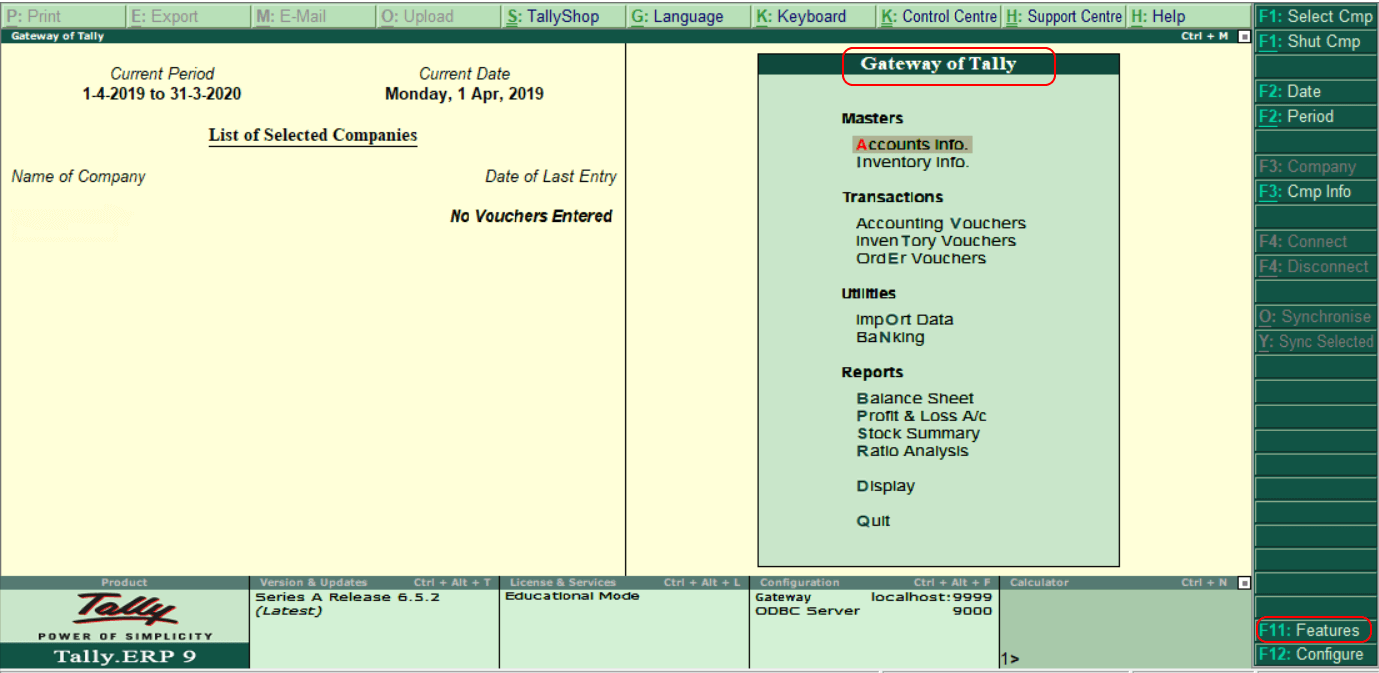
चरण 2: इसके बाद Statutory & Taxation पर क्लिक करें F3 फ़ंक्शन कुंजी प्रेस करें|
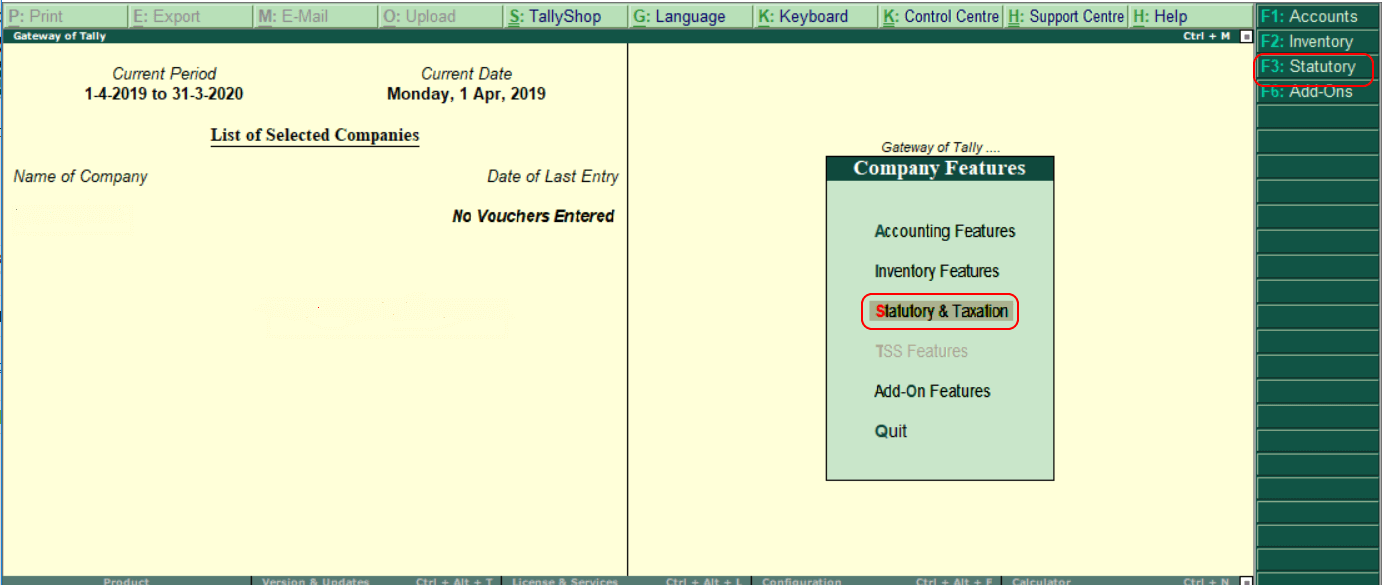
चरण 3: अगली स्क्रीन पर निम्नलिखित विवरण इंटर करें-
Enable goods and service tax: Specify ‘Yes’.
Set/alter GST details: Specify ‘Yes’.

चरण 4: Set/alter GST details को Yes करने पर निम्न स्क्रीन दिखाई देगी।
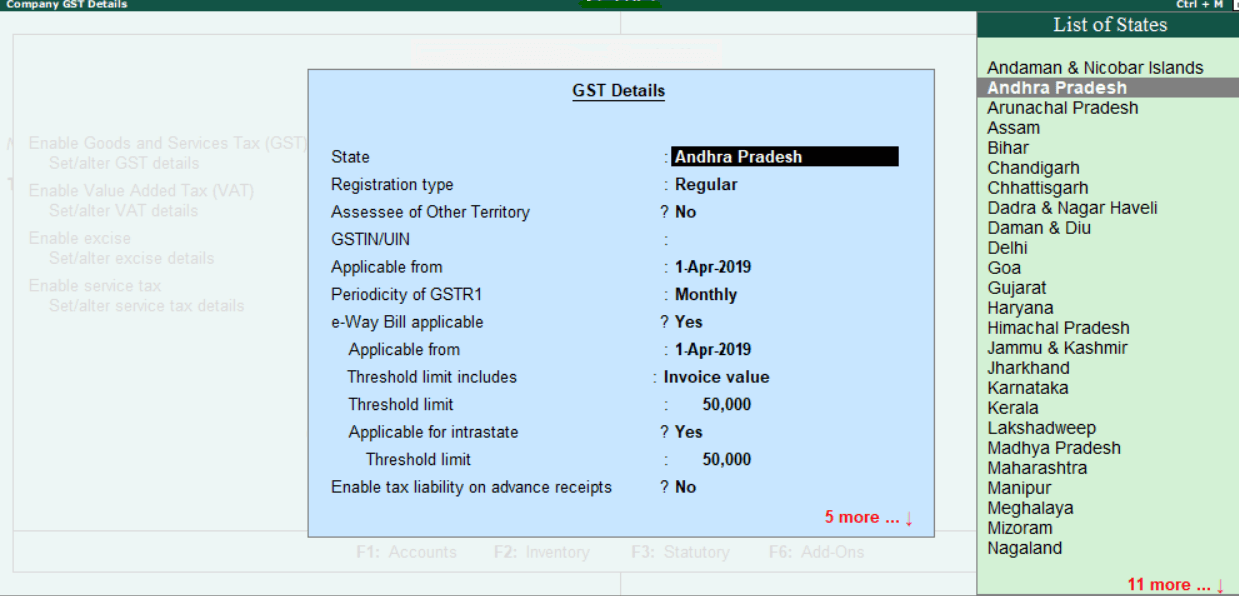
चरण 5: GST की सभी जानकारी को अपडेट करें, जैसा कि नीचे दिखाया गया है:
State: यह स्वचालित रूप से उस राज्य के आधार पर राज्य का नाम प्रदर्शित करेगा, जिसे हमने कंपनी में अपडेट किया है।
Registration Type: इसमें GST Registration Type को “Regular” या ” Composition” चुनें।
GSTIN / UIN: GSTIN (Goods and Services Tax India Number) को निर्दिष्ट करें। यह GSTIN चालान पर प्रिंट किया जा सकता है।
Applicable from: उस तारीख को निर्दिष्ट करें जो लेनदेन के लिए GST लागू होगी।
Periodicity of GST: कंपनी की आवश्यकताओं के अनुसार तिमाही या मासिक रूप से GST की आवधिकता को निर्दिष्ट करें।
e-Way bill applicable: इसमें Yes विकल्प चुनें।
Applicable from: उस तारीख को निर्दिष्ट करें जिससे ई-वे बिल लागू होना है।
Threshold limit includes: यह taxable/ invoice value और कर योग्य वस्तुओं के मूल्य / छूट वाले माल पर आधारित होगा|
Threshold limit: अनुमत Threshold limit की राशि का मूल्य निर्दिष्ट करें।
Applicable for intrastate: यदि यह हमारे राज्य के लिए लागू है, तो “Yes” विकल्प चुनें।
Threshold limit: Threshold limit निर्दिष्ट करें
Enable tax liability on advance receipts: advance receipts पर कर देयता को सक्रिय करने के लिए, “हाँ” के रूप में विकल्प चुनें।
Set/alter GST rate details: कंपनी स्तर पर GST rate detail Set या alter करने के लिए, “Yes” विकल्प चुनें।
Enable GST classifications: GST classifications को activate करने के लिए, “yes” विकल्प चुनें।

टैली में, डेटा को accept करने और विवरण को Save करने के लिए GST की सक्रियता के लिए सभी आवश्यक विवरण इंटर करते हुए, “Yes” विकल्प चुनें।


